Postavljanje mrežnog mjesta za Povijest datoteka sustava Windows 8
Windows 8 uklju
Postavite Povijest datoteka sustava Windows 8 na mrežnu lokaciju
Povijest datoteka isključena je prema zadanim postavkama i prvo je morate omogućiti. Ne treba vam dodatni pogon iako ga prvi put postavite. Otvorite upravljačku ploču i kliknite Povijest datoteka.

Alternativno, upotrijebite prečac na tipkovnici Windows Key + W otvoriti pretraživanje postavki i tip: povijest datoteke a ispod rezultata pretraživanja kliknite ikonu Povijest datoteka.
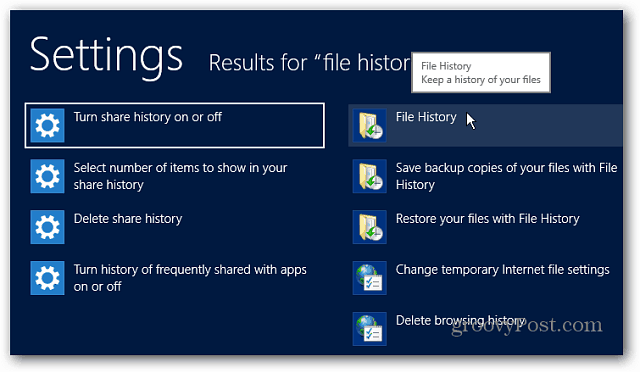
Zatim kliknite hipervezu Select Drive na lijevoj strani.
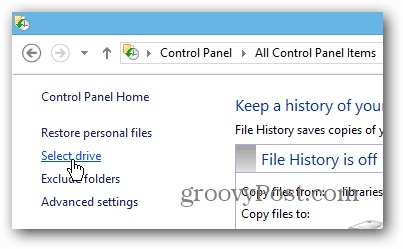
Zatim kliknite gumb Dodaj mrežnu lokaciju u odjeljku Odabir pogona povijesti datoteke.
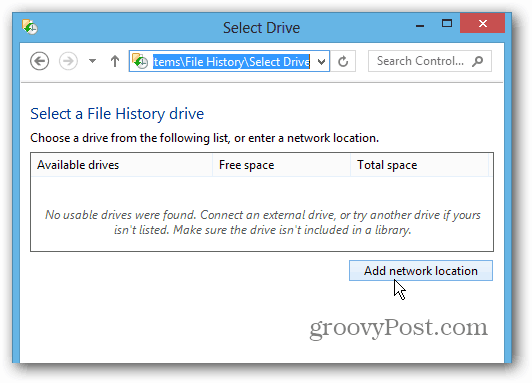
Ako se ovo prvi put postavlja, kliknite Uključivanje mrežnog otkrića i dijeljenje datoteka. Prvo morate to učiniti jer u suprotnom Windows neće vidjeti mrežnu lokaciju.
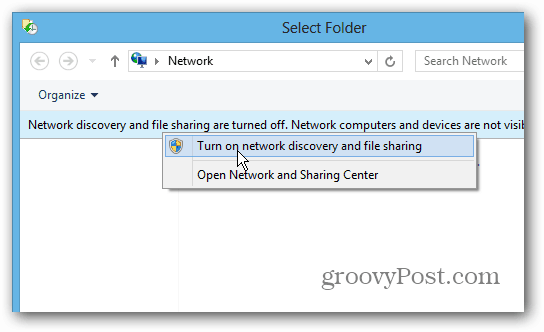
Pojavit će se dijaloški okvir s pitanjem gdje to omogućitiotkrivanje mreže i dijeljenje datoteka. Ako imate prijenosno računalo, preporučujem vam da odaberete prvu mogućnost da svoju mrežu učinite privatnom. Ne želite da vaše datoteke budu slobodno dostupne kada ste na javnoj WiFi mreži u kafiću.
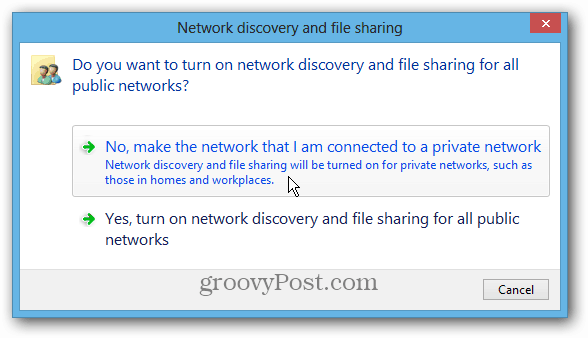
Sada jednostavno potražite mjesto na vašem poslužitelju ili NAS na kojem želite sigurnosno kopirati povijest datoteka.
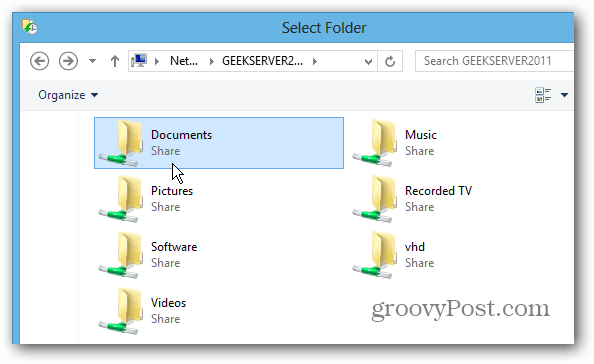
Nakon toga vraćate se na zaslon Povijest datoteka na upravljačkoj ploči. Vidjet ćete da je sada uključeno i da bi trebalo odmah spremiti kopije datoteka.
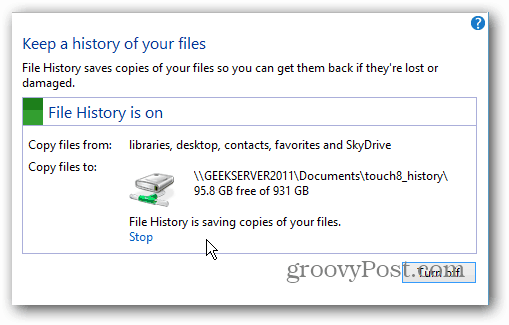
U odjeljku Napredne postavke možete odabrati koliko često želite da Windows 8 skenira za promjene datoteka i stvorite sigurnosnu kopiju vaše datoteke datoteka. Postavljeno je da provjeri svaki sat prema zadanim postavkama.
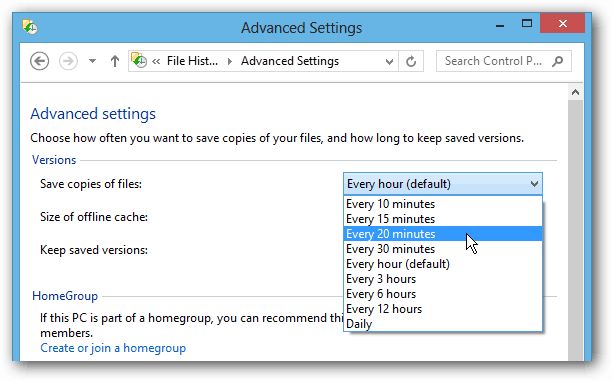
Evo nekih drugih značajki uključenih u sustavu Windows 8 koje omogućuju sigurnosnu kopiju podataka i oporavak sustava.
- Stvaranje slike sustava Windows 8
- PC Reset
- Osvježivanje računala
- Prostori za pohranu










Ostavite komentar